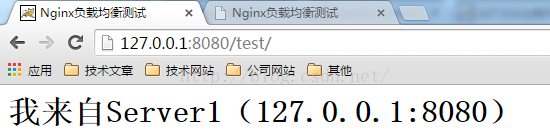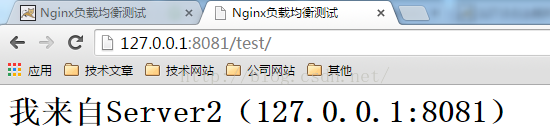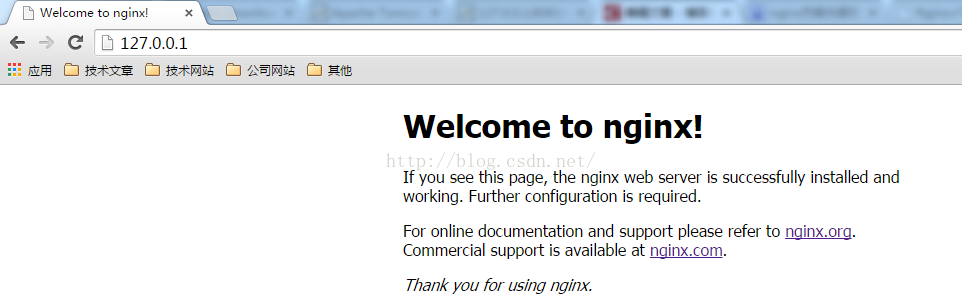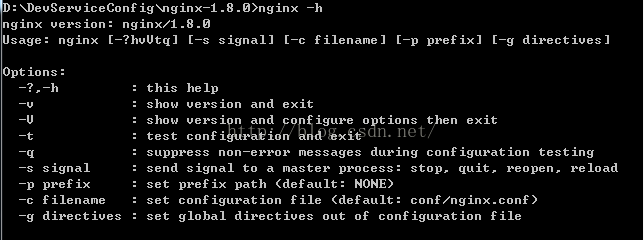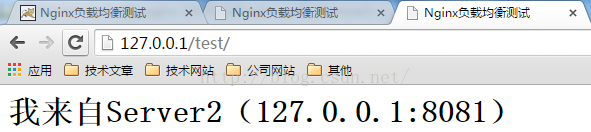Nginx+Tomcat實現負載均衡小demo
阿新 • • 發佈:2019-02-12
一、搭建Tomcat服務
下載安裝JDK和Tomcat就不說了,太簡單了。由於是win7單機環境測試,啟動多個Tomcat服務可以通過在server.xml配置檔案中修改埠實現。準備兩個Tomcat,比如使用兩個不同版本的Tomcat(相同版本可以更改下檔名或者放到不同目錄下)
1、建立專案
在webapps目錄下,建立一個資料夾,例如test,並在該資料夾下面建立檔案index.html,編輯內容,例如
將test拷貝到第二個tomcat的webapps目錄下並將內容做相應修改<html> <title>Nginx負載均衡測試</title> <body> <h1>我來自Server1(127.0.0.1:8080)</h1> </body> </html>
<html>
<title>Nginx負載均衡測試</title>
<body>
<h1>我來自Server2(127.0.0.1:8081)</h1>
</body>
</html>2、配置server.xml
進入conf目錄配置server.xml。首先修改埠,保持第一個tomcat埠不變,將第二個tomcat的相關埠在原基礎上加1。然後在host節點中分別新增以下內容<Context path="/test" docBase="D:\DevServiceConfig\apache-tomcat-6.0.14\webapps\test" reloadable="false"/>
<Context path="/test" docBase="D:\DevServiceConfig\apache-tomcat-6.0.44\webapps\test" reloadable="false"/>3、啟動tomcat
分別進入tomcat的bin目錄,雙擊startup.bat啟動tomcat服務,如果顯示端口占用,可能是因為設定了環境變數,到系統環境變數中將CATALINA_HOME刪除即可。在瀏覽器測試下
沒問題,進入下一步。
二、Nginx配置
1、下載安裝
這裡下載了最新版本
將其解壓即可
2、啟動
通過CMD命令列進入Nginx目錄,啟動Nginx
start nginxtasklist /fi "imagename eq nginx.exe"或者可以在瀏覽器輸入127.0.0.1,出現Nginx歡迎頁面表示啟動成功
nginx命令引數可以通過-h選項檢視
常用命令有
停止nginx服務:
nginx -s quit
nginx -s stop
stop與quit引數的區別在於stop是快速停止nginx,可能並不儲存相關資訊,quit是完整有序的停止nginx,並儲存相關資訊。
重新載入配置檔案:
nginx -s reload
3、配置nginx
進入conf目錄,修改nginx.conf。
在http節點下新增以下內容,upstream節點設定負載均衡的伺服器列表,將之前啟動的兩臺tomcat伺服器配置進去
upstream web_server{
server 127.0.0.1:8080 weight=1;
server 127.0.0.1:8081 weight=1;
}- 輪詢:(預設,weight 指定權重)
- ip_hash: 根據請求IP地址hash結果分配後臺服務
- fair:按後端伺服器的響應時間來分配請求,響應時間短的優先分配
- url_hash:按訪問url的hash結果來分配請求
虛擬主機配置,修改server節點
server {
listen 80;#預設監聽80埠
server_name localhost;
#charset koi8-r;
#access_log logs/host.access.log main;
location / { #預設請求
root /test;#程式碼路徑
index index.html index.htm;
proxy_pass http://web_server;#對應一個upstream
}
簡單的配置結束,測試下,在瀏覽器輸入127.0.0.1:80/test
不停重新整理這兩個頁面將來回切換,因為權重設定都為1。權重設定越大,被請求的機率越大。
三、Nginx配置檔案詳解
#定義Nginx執行的使用者和使用者組
user www www;
#nginx程序數,建議設定為等於CPU總核心數。
worker_processes 8;
#全域性錯誤日誌定義型別,[ debug | info | notice | warn | error | crit ]
error_log /var/log/nginx/error.log info;
#程序檔案
pid /var/run/nginx.pid;
#一個nginx程序開啟的最多檔案描述符數目,理論值應該是最多開啟檔案數(系統的值ulimit -n)與nginx程序數相除,但是nginx分配請求並不均勻,所以建議與ulimit -n的值保持一致。
worker_rlimit_nofile 65535;
#工作模式與連線數上限
events
{
#參考事件模型,use [ kqueue | rtsig | epoll | /dev/poll | select | poll ]; epoll模型是Linux 2.6以上版本核心中的高效能網路I/O模型,如果跑在FreeBSD上面,就用kqueue模型。
use epoll;
#單個程序最大連線數(最大連線數=連線數*程序數)
worker_connections 65535;
}
#設定http伺服器
http
{
include mime.types; #副檔名與檔案型別對映表
default_type application/octet-stream; #預設檔案型別
#charset utf-8; #預設編碼
server_names_hash_bucket_size 128; #伺服器名字的hash表大小
client_header_buffer_size 32k; #上傳檔案大小限制
large_client_header_buffers 4 64k; #設定請求緩
client_max_body_size 8m; #設定請求緩
sendfile on; #開啟高效檔案傳輸模式,sendfile指令指定nginx是否呼叫sendfile函式來輸出檔案,對於普通應用設為 on,如果用來進行下載等應用磁碟IO重負載應用,可設定為off,以平衡磁碟與網路I/O處理速度,降低系統的負載。注意:如果圖片顯示不正常把這個改成off。
autoindex on; #開啟目錄列表訪問,合適下載伺服器,預設關閉。
tcp_nopush on; #防止網路阻塞
tcp_nodelay on; #防止網路阻塞
keepalive_timeout 120; #長連線超時時間,單位是秒
#FastCGI相關引數是為了改善網站的效能:減少資源佔用,提高訪問速度。下面引數看字面意思都能理解。
fastcgi_connect_timeout 300;
fastcgi_send_timeout 300;
fastcgi_read_timeout 300;
fastcgi_buffer_size 64k;
fastcgi_buffers 4 64k;
fastcgi_busy_buffers_size 128k;
fastcgi_temp_file_write_size 128k;
#gzip模組設定
gzip on; #開啟gzip壓縮輸出
gzip_min_length 1k; #最小壓縮檔案大小
gzip_buffers 4 16k; #壓縮緩衝區
gzip_http_version 1.0; #壓縮版本(預設1.1,前端如果是squid2.5請使用1.0)
gzip_comp_level 2; #壓縮等級
gzip_types text/plain application/x-javascript text/css application/xml;
#壓縮型別,預設就已經包含text/html,所以下面就不用再寫了,寫上去也不會有問題,但是會有一個warn。
gzip_vary on;
#limit_zone crawler $binary_remote_addr 10m; #開啟限制IP連線數的時候需要使用
upstream blog.ha97.com {
#upstream的負載均衡,weight是權重,可以根據機器配置定義權重。weigth引數表示權值,權值越高被分配到的機率越大。
server 192.168.80.121:80 weight=3;
server 192.168.80.122:80 weight=2;
server 192.168.80.123:80 weight=3;
}
#虛擬主機的配置
server
{
#監聽埠
listen 80;
#域名可以有多個,用空格隔開
server_name www.ha97.com ha97.com;
index index.html index.htm index.php;
root /data/www/ha97;
location ~ .*\.(php|php5)?$
{
fastcgi_pass 127.0.0.1:9000;
fastcgi_index index.php;
include fastcgi.conf;
}
#圖片快取時間設定
location ~ .*\.(gif|jpg|jpeg|png|bmp|swf)$
{
expires 10d;
}
#JS和CSS快取時間設定
location ~ .*\.(js|css)?$
{
expires 1h;
}
#日誌格式設定
log_format access '$remote_addr - $remote_user [$time_local] "$request" '
'$status $body_bytes_sent "$http_referer" '
'"$http_user_agent" $http_x_forwarded_for';
#定義本虛擬主機的訪問日誌
access_log /var/log/nginx/ha97access.log access;
#對 "/" 啟用反向代理
location / {
proxy_pass http://127.0.0.1:88;
proxy_redirect off;
proxy_set_header X-Real-IP $remote_addr;
#後端的Web伺服器可以通過X-Forwarded-For獲取使用者真實IP
proxy_set_header X-Forwarded-For $proxy_add_x_forwarded_for;
#以下是一些反向代理的配置,可選。
proxy_set_header Host $host;
client_max_body_size 10m; #允許客戶端請求的最大單檔案位元組數
client_body_buffer_size 128k; #緩衝區代理緩衝使用者端請求的最大位元組數,
proxy_connect_timeout 90; #nginx跟後端伺服器連線超時時間(代理連線超時)
proxy_send_timeout 90; #後端伺服器資料回傳時間(代理髮送超時)
proxy_read_timeout 90; #連線成功後,後端伺服器響應時間(代理接收超時)
proxy_buffer_size 4k; #設定代理伺服器(nginx)儲存使用者頭資訊的緩衝區大小
proxy_buffers 4 32k; #proxy_buffers緩衝區,網頁平均在32k以下的設定
proxy_busy_buffers_size 64k; #高負荷下緩衝大小(proxy_buffers*2)
proxy_temp_file_write_size 64k;
#設定快取資料夾大小,大於這個值,將從upstream伺服器傳
}
#設定檢視Nginx狀態的地址
location /NginxStatus {
stub_status on;
access_log on;
auth_basic "NginxStatus";
auth_basic_user_file conf/htpasswd;
#htpasswd檔案的內容可以用apache提供的htpasswd工具來產生。
}
#本地動靜分離反向代理配置
#所有jsp的頁面均交由tomcat或resin處理
location ~ .(jsp|jspx|do)?$ {
proxy_set_header Host $host;
proxy_set_header X-Real-IP $remote_addr;
proxy_set_header X-Forwarded-For $proxy_add_x_forwarded_for;
proxy_pass http://127.0.0.1:8080;
}
#所有靜態檔案由nginx直接讀取不經過tomcat或resin
location ~ .*.(htm|html|gif|jpg|jpeg|png|bmp|swf|ioc|rar|zip|txt|flv|mid|doc|ppt|pdf|xls|mp3|wma)$
{ expires 15d; }
location ~ .*.(js|css)?$
{ expires 1h; }
}
}
總結:今天心血來潮學想搗鼓下Nginx,便把實踐過程記錄了下來,但只算是個入門體驗。有時間再慢慢研究下。